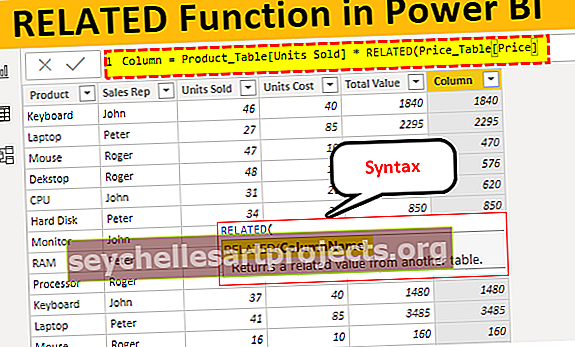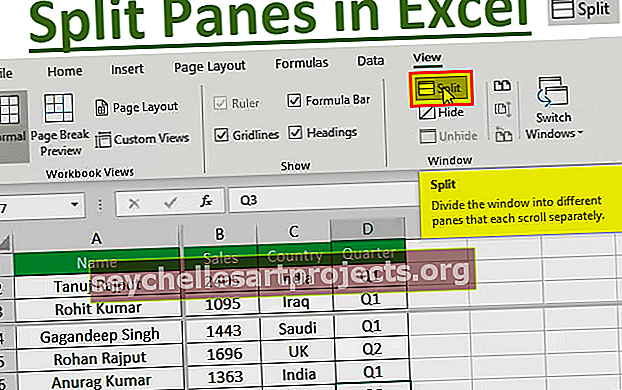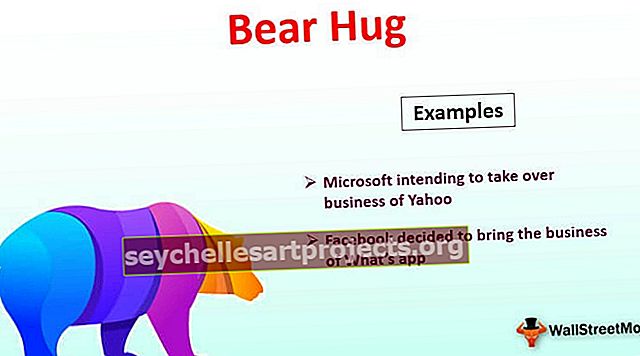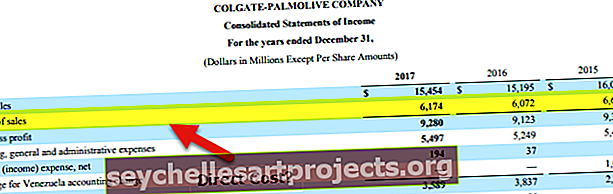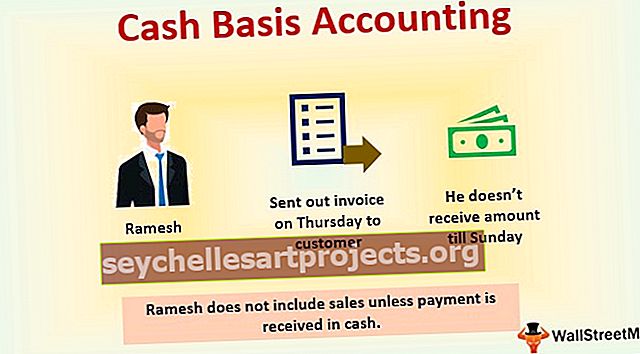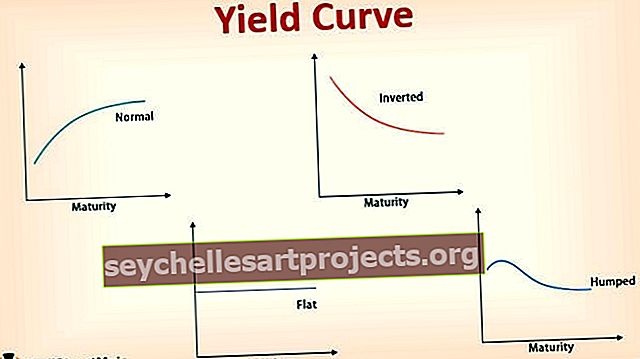Kā programmā Excel izmantot SUMIF ar vairākiem kritērijiem? (ar piemēriem)
Excel SUMIF ar vairākiem kritērijiem
“Sumif ar vairākiem kritērijiem” Kā norāda nosaukums, SUMIF (SUM + IF) excel summē šūnu vērtības, pamatojoties uz sniegtajiem nosacījumiem. Kritēriji var būt balstīti uz datumiem, numuriem un tekstu. Excel programmā mums ir divas nosacījumu funkcijas, un tās ir sumif un sumifs, sumifs ir loģika strādāt ar vairākiem nosacījumiem, savukārt sumif izmanto loģiku vienam nosacījumam, bet ir arī citi veidi, kā mēs varam izmantot sumif funkciju ar vairākiem kritērijiem, un tas tiek darīts izmantojot loģiskās funkcijas AND un OR.
Piemēri
Ļaujiet mums saprast piemēru SUMIF ar vairākiem kritērijiem, izmantojot piemēru.
Jūs varat lejupielādēt šo Sumif ar vairākiem kritērijiem Excel veidni šeit - Sumif ar vairākiem kritērijiem Excel veidni1. piemērs
Pieņemsim, ka mums ir šādi dati par organizācijas pārdošanu. Mēs vēlamies summēt pārdošanas apjomus, pamatojoties uz dažādiem kritērijiem.

Tagad, ja vēlaties summēt tikai klēpjdatora pārdošanas apjomu, formula izskatās šādi:

Diapazons ir lauks “Vienums”, kuru mēs vēlamies salīdzināt ar kritērijiem (vienumam jābūt “Klēpjdators” ), un “Kopējā pārdošanas summa” ir summas diapazons.
Pēc pogas Enter nospiešanas rezultāts izskatīsies šādi:

Tomēr šī formula nav tik daudz izmantojama, jo lietotājs, kurš neko daudz nezina par MS Excel, nevarēs izmantot šo lapu. Kā redzat, kritērija argumentam mēs burtiski norādījām “Laptop”. Mums jāsniedz atsauce uz šūnu, kur mums jāievada vērtība, vai arī mēs varam izveidot nolaižamo izvēlni.
Lai to izdarītu, ir jāveic šādas darbības:
- Atlasiet šūnu F5, kurā mēs rakstījām “Laptop” . Dzēst uzrakstīto vārdu. Datu rīkos dodieties uz cilni Dati -> Datu pārbaude Excel komandā

- Sarakstā izvēlieties Datu pārbaude .

- Izvēlieties "List" un "Atļaut" Type ", Laptop, planšetdatori, mobilās" par "Avots", logu, jo tie ir mūsu unikālo produktu. Noklikšķiniet uz Labi .

Nolaižamā izvēlne ir izveidota.

- Mums ir jāveic nelielas izmaiņas formulā, kas norāda “kritērijiem” šūnas F5 atsauci

Tagad, kad mainām šūnas F5 vērtību, nolaižamajā izvēlnē atlasot, “Kopējā pārdošanas summa” tiek mainīta automātiski.

2. piemērs
Pieņemsim, ka mums ir šāds zīmola produktu saraksts un tā kopējā pārdošanas vērtība.

Mēs vēlamies pievienot vērtību, kur vienuma nosaukumā ir “top” .
Lai rīkotos tāpat, formula būtu

Un atbilde būs,

Šī formula ir pievienojusi vērtību “Laptop”, “Desktop” un “Laptop Adapter” .
3. piemērs
Pieņemsim, ka mums ir šāds zīmola produktu saraksts un to kopējā pārdošanas vērtība.

Mēs vēlamies pievienot vērtību, ja vienuma nosaukumā ir “*”, jo mēs esam izmantojuši *, lai norādītu īpašus vienumus, kur ir lielāka rezerve.
“*” Ir Excel aizstājējzīme, taču, ja mums jāatrod šis raksturs, mums jāizmanto evakuācijas raksturs, kas ir tilde (~), lai izvairītos no šī rakstura patiesās nozīmes.
Formula izskatīsies šādi:

Kā redzat, mēs kā kritēriju izmantojām “* ~ **”. Pirmais un pēdējais zvaigznīte ir uzrakstīts, lai norādītu, ka zvaigznīte var būt jebkur produkta nosaukumā. Tas var būt pirmais raksturs, pēdējais raksturs vai jebkurš raksturs starp tiem.
Starp zvaigznīti produktu nosaukumos, kas satur zvaigznītes zīmi, esam izmantojuši tildes (~) zīmi ar zvaigznīti (*).
Rezultāts izskatīsies šādi:

Atceramās lietas
Norādot kritērijus, mēs varam izmantot dažāda veida operatorus:
- > (Lielāks nekā)
- <(Mazāk nekā)
- > = (Lielāks vai vienāds ar)
- <= (Mazāks vai vienāds ar)
- = (Vienāds ar)
- (Nav vienāds ar)
- * (Aizstājējzīme: tas nozīmē nulle vai vairāk rakstzīmes)
- ? (Aizstājējzīme: tas nozīmē jebkuru personu)
Norādot summas diapazonu un kritēriju diapazonu funkcijai SUMIF, mums jāpārliecinās, ka abu diapazonu lielums ir vienāds, jo atbilstošā vērtība tiek summēta sum_range, ja nosacījums ir izpildīts kritērija diapazonā. Tas attiecas arī uz funkciju SUMIFS. Visiem kritēriju diapazoniem un sum_range jābūt vienāda lieluma.